 на
панели управления АДИС. Главное окно программы содержит меню, инструментальную
панель, список существующих резервов и мини-терминал.
на
панели управления АДИС. Главное окно программы содержит меню, инструментальную
панель, список существующих резервов и мини-терминал.Назначение
Программа x7preserv предназначена для сохранения информации о текущем состоянии системы.
Резервы используются для восстановления работоспособности системы после случайного или преднамеренного повреждения и включают следующие виды информации:
Программа позволяет хранить на жестком диске до пятнадцати резервов.
Модуль управления резервами поддерживает их запись на компакт-диски и восстановление.
При необходимости восстановления сегмента из архива рекомендуется восстановить состояние АДИС из резерва.
То же самое относится к случаю восстановления базы данных при наступлении форс-мажорных обстоятельств (например, поломка устройств хранения информации). При восстановлении сегмента со страховой копии также рекомендуется восстановить состояние АДИС из резерва.
Окно программы
Для открытия окна программы нажмите кнопку  на
панели управления АДИС. Главное окно программы содержит меню, инструментальную
панель, список существующих резервов и мини-терминал.
на
панели управления АДИС. Главное окно программы содержит меню, инструментальную
панель, список существующих резервов и мини-терминал.
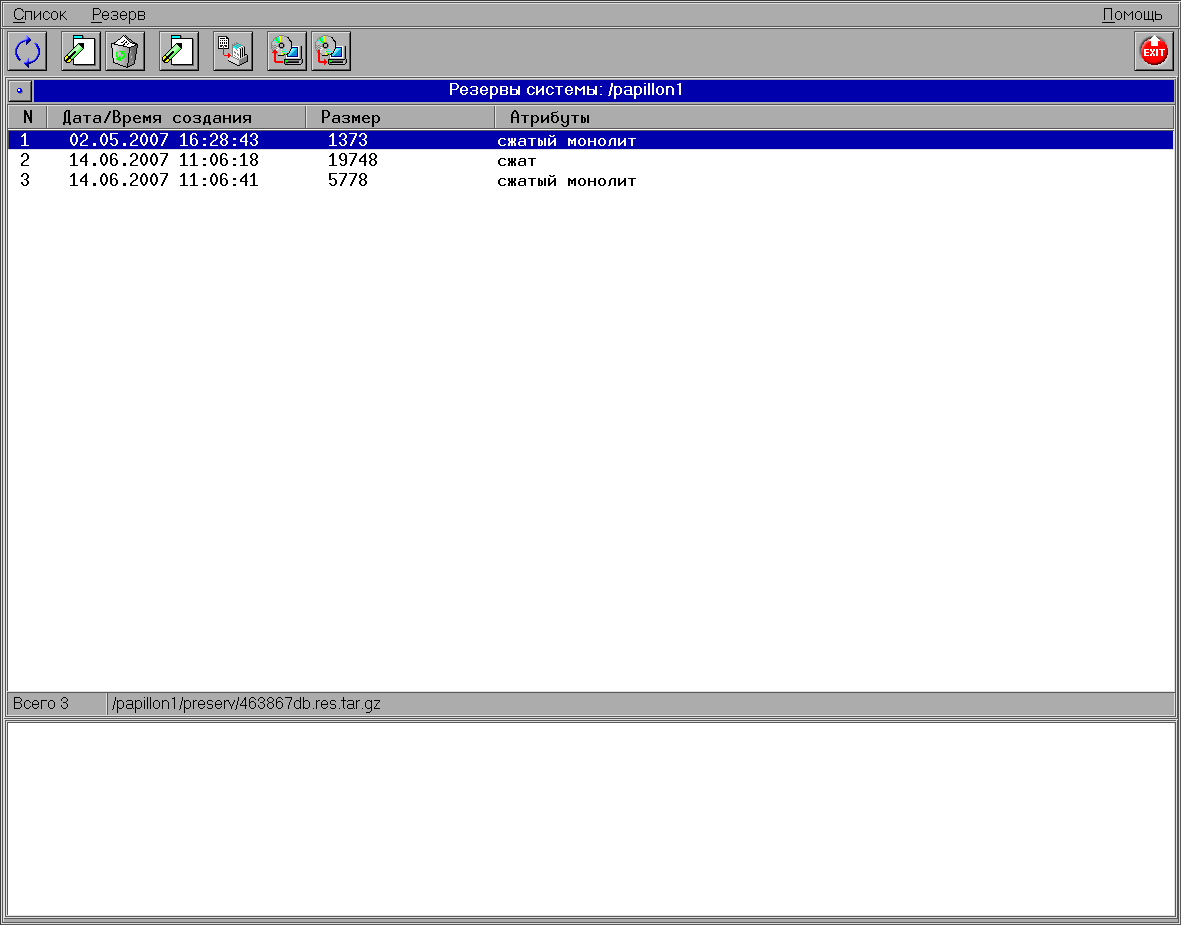
Назначение кнопок
| |
клавиша |
|
| Ctrl+R | Обновить список | |
| F7 | Создать резерв | |
| F8 | Удалить резерв | |
| F9 | Создать монолитный резерв | |
| Enter | Просмотреть содержимое резерва | |
| F6 | Записать резерв на CD- или DVD-диск | |
| Ctrl+F6 | Просмотреть содержимое резерва на CD- или DVD-диск | |
| F10 | Выйти из программы |
Содержимое списка
Каждая строка списка содержит следующую информацию о резерве:
![]()
Порядок работы
Рекомендуемая периодичность создания резервов базы данных - один раз в две недели.
Внеочередное резервирование системы следует провести в случае введения в базу данных большого количества объектов за короткий отрезок времени.
Создание резерва
При создании резерва программа сжимает конфигурационные файлы системы, рекомендательные списки, файлы статистики и т.д. и сохраняет их на жестком диске в соответствующие каталоги (сжатый резерв). Кроме того, программа позволяет также заархивировать сжатые объекты в один файл (сжатый монолитный резерв). Сжатый монолитный резерв занимает на жестком диске меньше места, чем просто сжатый, но времени на создание и восстановление данных из монолитного резерва будет затрачено больше. Кроме того, резерв, заархивированный в виде одного файла, удобнее передавать на удаленную станцию или записывать на компакт-диск.
Для создания сжатого резерва нажмите "левую" кнопку ![]() или
клавишу F7 в главном окне программы. Если же необходимо создать сжатый
монолитный резерв, то нажмите "правую" кнопку
или
клавишу F7 в главном окне программы. Если же необходимо создать сжатый
монолитный резерв, то нажмите "правую" кнопку ![]() или
клавишу F9.
или
клавишу F9.
Программа попросит подтвердить решение о создании резерва.

После формирования резерва в списке появится новый элемент (резерв) с указанием даты и времени его создания. В мини-терминал будет выведен протокол создания резерва.

Если главное окно программы резервирования окажется открытым продолжительное
время, нажмите кнопку ![]() .
.
После обновления списка возможно появление новых записей, если за время работы программы был создан автоматический резерв (при организации ежедневного автоматического резервирования АДИС) или резерв был создан пользователями, наделенными правами администрирования системы.
Создание резервов на удаленной станции
Если необходимо расположить резерв на другой рабочей станции, задайте соответствующие значения параметрам Preserv_Dir и DstHost в секции [Preserv] конфигурационного файла papillon.ini.
В параметре Preserv_Dir указывается путь для расположения текущего резерва, а в DstHost - сетевое имя компьютера, на котором будет расположен резерв.
Для создания резерва локальной системы и переноса его на удаленную станцию
для хранения используется одна из кнопок ![]() .
.
Восстановление файлов из резерва
Для восстановления файлов из резерва выберите в списке подходящий резерв и
нажмите кнопку ![]() .
Откроется окно выбора сегментов, содержащее меню, инструментальную панель и
список сегментов базы данных.
.
Откроется окно выбора сегментов, содержащее меню, инструментальную панель и
список сегментов базы данных.
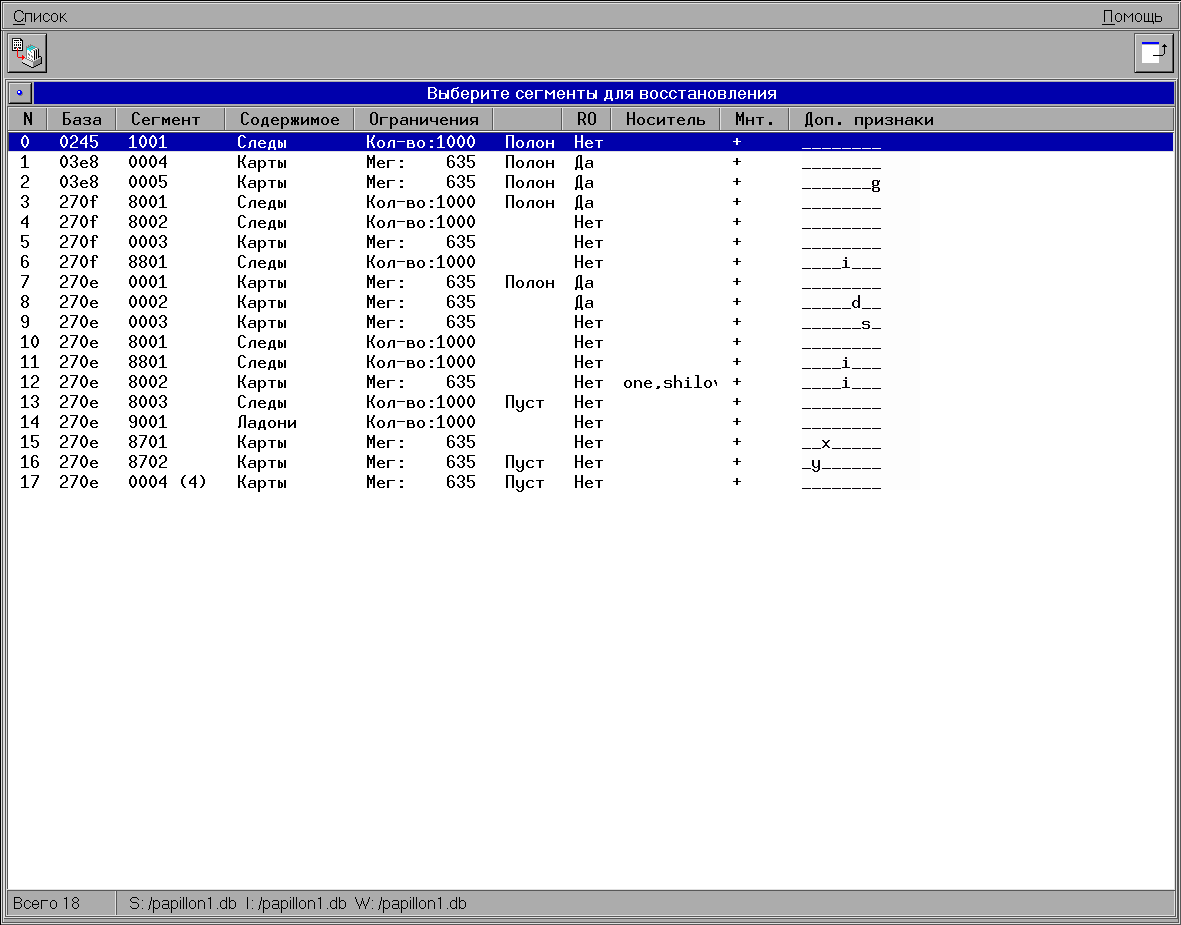
Назначение кнопок
| |
клавиша |
|
| Enter | Просмотреть список файлов для выбранного сегмента | |
| F10 | Вернуться в список резервов |
Содержимое списка
Каждая строка списка сегментов содержит следующую информацию о сегменте:
![]()
В открывшемся окне выделите те сегменты, в которых необходимо восстановить
связи и результаты поиска на момент создания данного резерва, и нажмите кнопку ![]() .
Откроется окно выбора файлов, содержащее меню, инструментальную панель и список
файлов выделенных сегментов базы данных.
.
Откроется окно выбора файлов, содержащее меню, инструментальную панель и список
файлов выделенных сегментов базы данных.
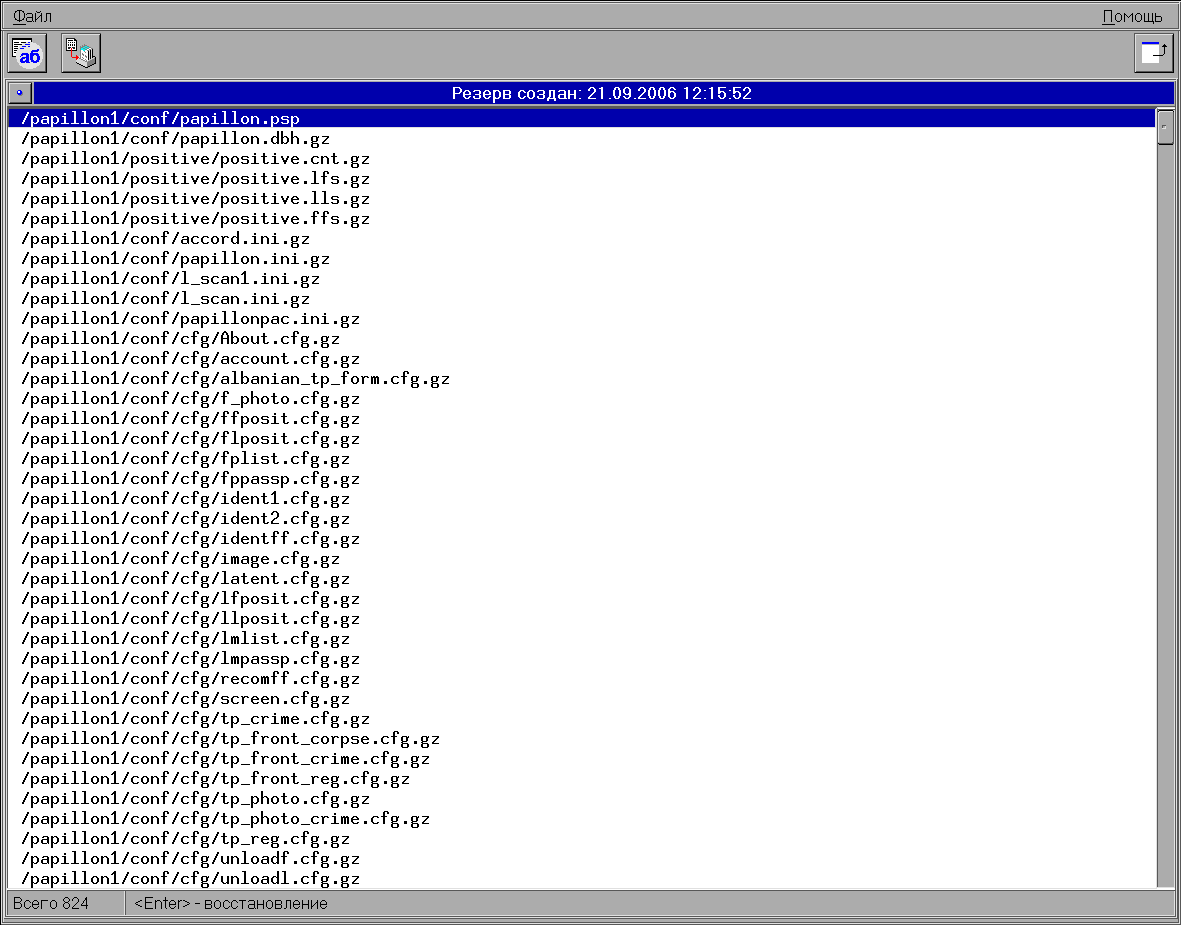
Назначение кнопок
| |
клавиша |
|
| F3 | Просмотреть выбранный файл | |
| Enter | Восстановить файлы из резерва | |
| F10 | Вернуться в список сегментов |
В открывшемся окне выбора файлов выделите необходимое количество файлов.
Для того, чтобы просмотреть содержимое зарезервированного файла, выберите
его в списке и нажмите кнопку ![]() .
.
Для восстановления файлов нажмите кнопку ![]() .
Появится окно вопроса для подтверждения.
.
Появится окно вопроса для подтверждения.

После подтверждения выбранные файлы будут восстановлены из резерва. По завершении процесса восстановления, во вспомогательном окне появятся соответствующие сообщения.

При необходимости, выберите и восстановите другие файлы из списка.
Для того, чтобы вернуться в окно выбора сегментов, нажмите кнопку ![]() .
.
Запись резервов на внешний носитель
Для сохранения резерва на внешних носителях используйте записываемые или перезаписываемые компакт-диски. Такой способ хранения обеспечивает повышенную безопасность накопленных данных по сравнению с хранением их на жестком диске.
Выберите резерв или отметьте несколько резервов из списка и нажмите кнопку ![]() .
Откроется окно, аналогичное окну, используемому для записи на диск в программе
управления CD-рекордером.
.
Откроется окно, аналогичное окну, используемому для записи на диск в программе
управления CD-рекордером.
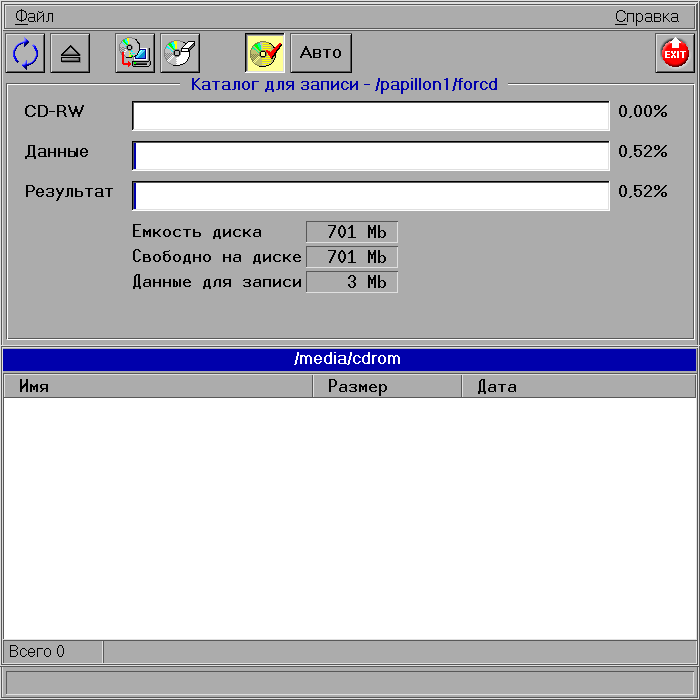
Подробное описание программы управления CD-рекордером приведено в главе "Программа работы с CD-рекордером" настоящего руководства.
Просмотр содержимого резерва на компакт-диске
Для просмотра резерва, сохраненного на компакт-диске, нажмите на кнопку ![]() .
.
При необходимости, выберите резерв и проведите процедуру восстановления файлов аналогично восстановлению из резерва, сохраненного на жестком диске.
Для перехода в главное окно повторно нажмите кнопку ![]() .
.
Удаление резерва
Для удаления старого резерва нажмите кнопку ![]() .
В открывшемся окне подтвердите решение об удалении резервной копии файлов.
.
В открывшемся окне подтвердите решение об удалении резервной копии файлов.

Обеспечение безопасности
Восстановление резервов системы сопровождается переписыванием конфигурационных файлов, а также файлов, содержащих информацию о связанных дактилокартах, о количестве объектов в сегментах и т. д. Аналогичные файлы, использовавшиеся до момента восстановления, при этом утрачиваются!
Поэтому операция восстановления из резерва должна выполняться только в случае необходимости и дозировано - подлежат замене только непригодные для дальнейшего использования файлы.
Для ограничения доступности программы работы с резервами системы применяется
параметр Local_FS в
секции [Preserv] совместно
с присвоением соответствующего атрибута станции в секции [Ingredients] файла papillon.ini.
Если атрибут "r" не
будет установлен, то при нажатии кнопки  появится
окно сообщения/
появится
окно сообщения/

Выход из программы
Для выхода из программы работы с резервами нажмите кнопку ![]() или
клавишу F10.
или
клавишу F10.